linux系统下安装jdk和win10系统步骤类似,都是要先安装解压到指定目录,然后写入系统环境变量。
只不过在CentOS7安装前,还需要卸载openjdk。
注:下面的操作命令默认是用户名称为“kangmianfeng”,你需要替换相应的位置成自己的登录账号名称。
卸载系统自带的OpenJDK以及相关的组件
①在命令窗口键入:
java -version

可以看到系统自带的OpenJDK版本信息。
②在命令窗口键入:
rpm -qa | grep java
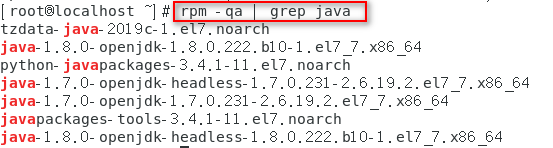
命令说明:
rpm 管理套件
-qa 使用询问模式,查询所有套件
以上de几个文件中,拓展名.noarch的文件这可以保留不删除。
③在命令窗口键入:
| rpm 管理套件 -e 删除指定的套件 --nodeps 不验证套件档的相互关联性 注:可以直接从虚拟机的终端中复制查询结果的字符串。 |
rpm -e --nodeps java-1.7.0-openjdk-headless-1.7.0.231-2.6.19.2.el7_7.x86_64
rpm -e --nodeps java-1.7.0-openjdk-1.7.0.231-2.6.19.2.el7_7.x86_64
rpm -e --nodeps java-1.8.0-openjdk-1.8.0.222.b10-1.el7_7.x86_64
rpm -e --nodeps java-1.8.0-openjdk-headless-1.8.0.222.b10-1.el7_7.x86_64
④检查删除openjdk是否已经成功
在命令窗口键入:
java -version
![]()
下载并安装Linux系统的jdk
①从oracle官网登陆账号后下载

修改文件或者目录权限的先关操作说明:http://www.cnblogs.com/sxdcgaq8080/p/7498906.html
r ------------4,w -----------2,x ------------1
②解压tar.gz压缩包

cd /home/kangmianfeng/Downloads
tar -zxvf jdk-8u231-linux-x64.tar.gz
③删除jdk压缩包
cd /home/kangmianfeng/Downloads
rm -f jdk-8u231-linux-x64.tar.gz
④复制到安装目录
cd /home/kangmianfeng/Downloads
cp -R jdk1.8.0_231 /usr/java
配制环境变量
①编辑全局变量
在终端命令行键入:
vim /etc/profile进入文本编辑状态下,光标走到文件最后一行,键盘按下:
i
进入插入状态:
在文本的最后一行粘贴如下:
注意JAVA_HOME=/usr/java/ 就是你自己解压的安装目录
#java jdk environment
export JAVA_HOME=/usr/java
export CLASSPATH=.:${JAVA_HOME}/jre/lib/rt.jar:${JAVA_HOME}/lib/dt.jar:${JAVA_HOME}/lib/tools.jar
export PATH=$PATH:${JAVA_HOME}/bin先按 Esc键,然后:wq保存退出。
②让刚刚设置的环境变量生效
. /etc/profile注:上面的.和/中间有一个“空格”
java -version
如下面的显示信息,就说明安装Linux环境的jdk成功了已经。

=======================================
end
